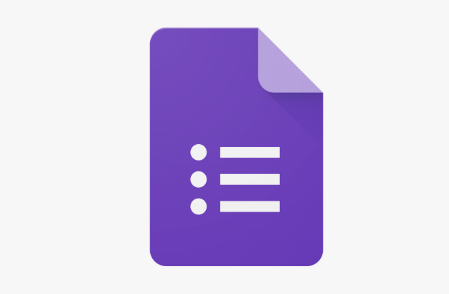Cara membuat pengumuman kelulusan siswa di google form – Pada kesempatan ini saya akan membagikan sebuah tutorial yaitu bagaimana cara membuat Surat keterangan lulus menggunakan google form.
Yang mana nantinya SK tersebut akan di distribusikan ke masing-masing email siswa, dan juga pengumuman kelulusan siswa.
Alur dari skema dari cara membuat pengumuman siswa di artikel ini yaitu, Guru atau dosen mengumpulkan nilai dari masing-masing siswa, setelah itu akan didapatkan hasil lulus tidak lulusnya.
Kemudian guru atau dosen mengirimkan form, dimana isi form tersebut agar siswa dapat memberikan informasi identitas siswa masing-masing.
Setelah guru atau dosen mendapatkan informasi tentang identitas masing-masing siswa, guru atau dosen mengolah data tersebut sehingga keluarlah sebuah surat kelulusan (SK).
Dan SK tersebut nantinya akan di kirim ke alamat email ke masing-masing siswa.
Setelah Data SK di kirim melalui email, siswa dapat melihat hasil kelulusan nya di email meraka masing-masing.
Cara Membuat Surat Keterangan Lulus Siswa di Google Form
Untuk membuat Surat kelulusan siswa di google form, sebaiknya kita menggunakan template SK yang kita buat terlebih dahulu di microsoft Word.
Sebenarnya jika kita buat langsung di Google form juga bisa, tapi lebih baiknya kita buat dulu SK di microsoft Word terlebih dahulu.
Jika anda tidak ingin ribet silahkan download SK yang sudah saya siapkan, tinggal kalian edit saja sesuai kebutuhan.
Copy alamat webiste dibawah ini untuk download Template Surat Kelulusan untuk Google Form.
https://www.mediafire.com/file/f9svt04d09zdwex/SURAT_KET_LULUS.docx/file
Langkah-langkah membuat SK di google Form
Pertama kita login terlebih dahulu ke google drive menggunakan akun gmail kita.
Kemudian Buatlah Forlder baru di Google Drive, misalnya kita buat nama folder ” KELULUSAN “.
Selanjutnya kita upload template Surat keterangan lulus yang saya sediakan di link download atas ke dalam folder KELULUSAN di google drive.
Setelah selesai upload file SK, kemudian Buka menggunakan Google document lalu simpan sebagai google document.
Kemudian setelah tersimpan sebagai google document lalu kita buka lagi file SK tapi yang google document bukan yang microsoft word.
Selanjutnya kita edit SK tersebut , lihat gambar dibawah ini.
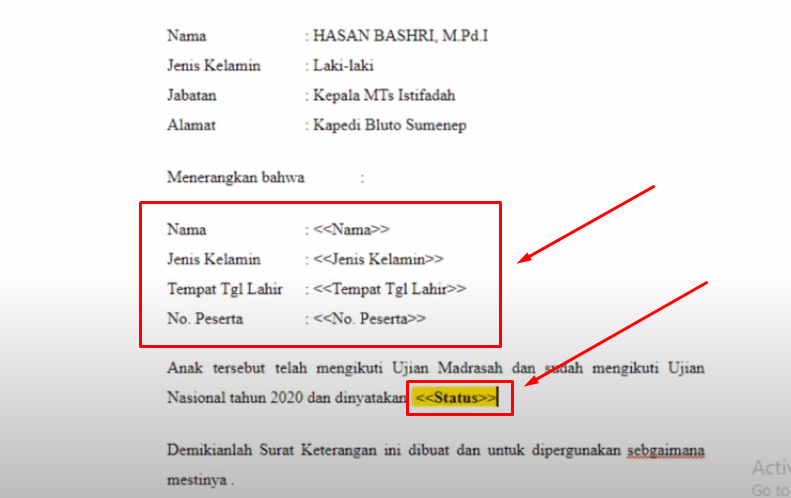
Silahkan edit template seperti gambar diatas, tanda << >> nantinya akan digunakan untuk pemanggilan kode dari identitas siswa.
Lalu simpan dokumen tersebut atau langsung saja close karena dokumen akan otomatis tersimpan.
Selanjutnya kembali ke google drive, dan sekarang kita buat google form dengan cara klik kanan di area kosong pilih lainya kemudian klik 2 kali pada google formulir.
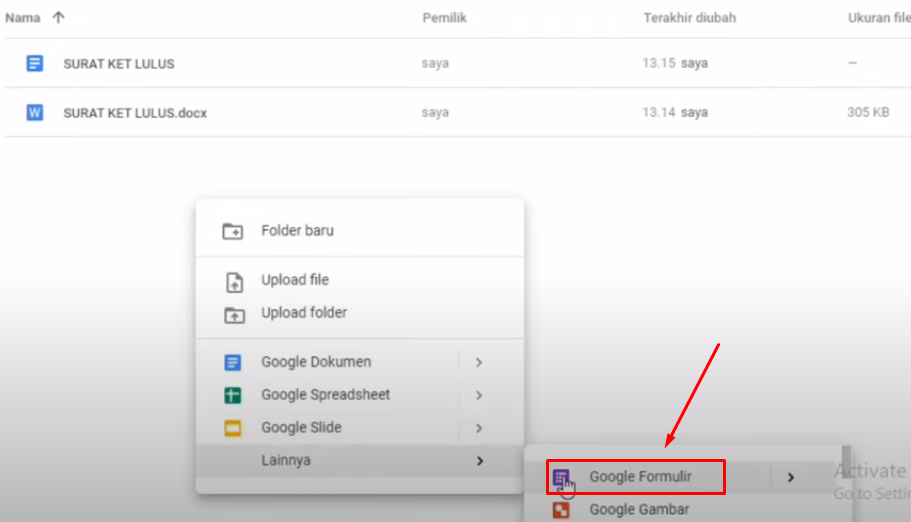
Selanjutnya buat atribut identitas siswa di google form, dan isikan atribut sesuai dengan template tadi seperti dibawah ini.
- Nama ( Jawaban Singkat , Wajib Di isi )
- Jenis Kelamin ( Drop Down, Buat Opsi : Laki-laki dan Perempuan, Wajib di isi )
- Tempat Tgl Lahir ( Jawaban Singkat, Wajib Di isi )
- No. Peserta ( Jawaban Singkat, Angka, Wajib Di isi )
- Email Siswa ( Jawaban Singkat, Wajib Di isi)
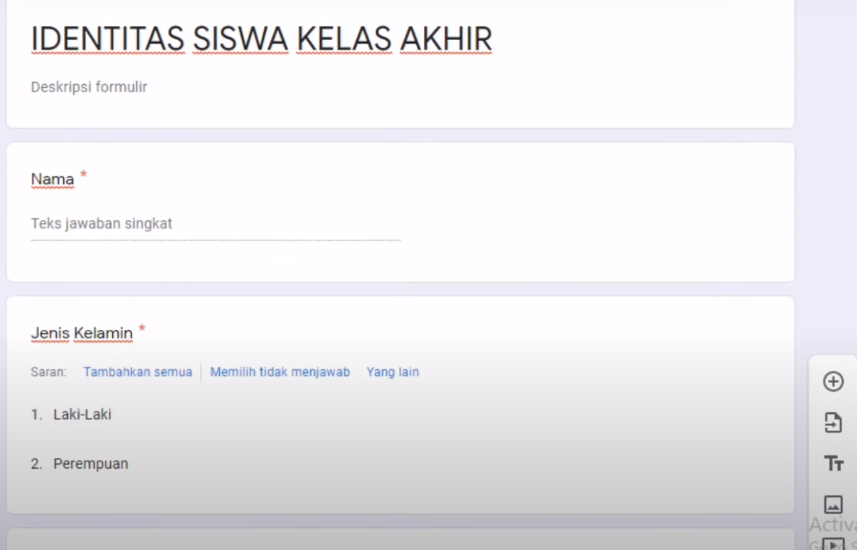
Setelah pembuatan Identitas siswa diatas selesai, kemudian bagikan atau Share ke siswa melalui link, ini dimaksudkan agar siswa mengisi identitas tersebut dan setelah itu guru atau dosen akan menerima data identitas masing-masing siswa.
Caranya Klik kirim pada menu kanan atas, akan muncul window kirim formulir kemudian pada opsi kirim melalui pilih link atau gambar ranti pada menu. terus beri centang pemendek url.
Pemendek URL berfungsi untuk memendekan alamat situs yang gunanya agar tek link tidak terlalu panjang.
Kemudian salin URL tersebut, lalu bagikan ke masing-masing siswa bisa melalui Whatsapp, mesenger, dan lain-lain.
Cara mengolah data ID siswa di Google Form
Setelah data identitas siswa telah diisi oleh masing-masing siswa, maka nanti kita akan mendapatkan data ID siswa tersebut.
Cara melihat data ID siswa yang telah dikirim dari masing-masing siswa yaitu sebagai berikut.
Buka Folder KELULUSAN di google drive kemudian klik dua kali pada file IDENTITAS KELAS AKHIR
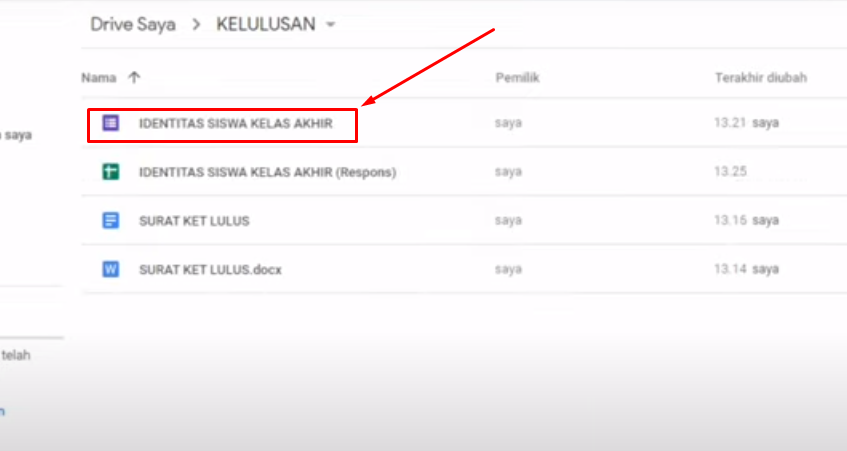
Kita lihat di file IDENTITAS SISWA KELAS AKHIR ada tanggapan respon, jadi data dari masing-masing siswa yang telah mengirimkan ID siswa akan tampil disitu.
Selanjutnya kita download Respon ID siswa tersebut dengan cara klik menu titik tiga disamping terus pilih Download Tanggapan.
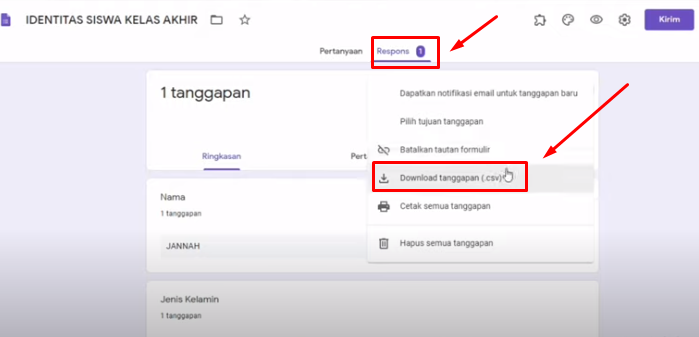
Hasil download berupa file zip yang berisi file excel, extract dan buka file excel kemudian lakukan pengeditan.
Untuk melakukan pengeditan pada excel pertama blok kolom A pada excel kemudian pilih menu Data kemudian klik Text To Coloums
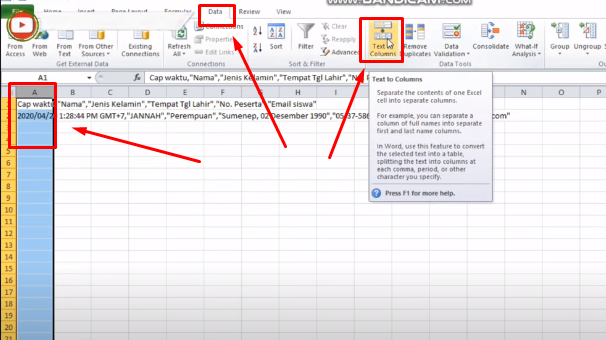
Selanjutnya pada tampilan window excel pilih option Delimited– Next pada menu delimiters beri ceklis pada Tab dan Comma – Next kemudian klik Finish.
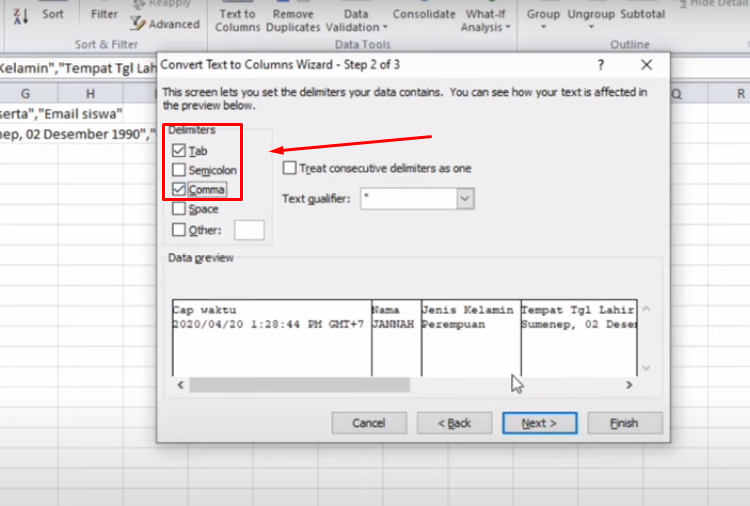
Kemudian rapikan tampilan excel agar bisa terlihat dan terbaca. dan berikata tambahan field Status lalu beri keterangan Lulus dan Tidak lulus pada masing-masing siswa.
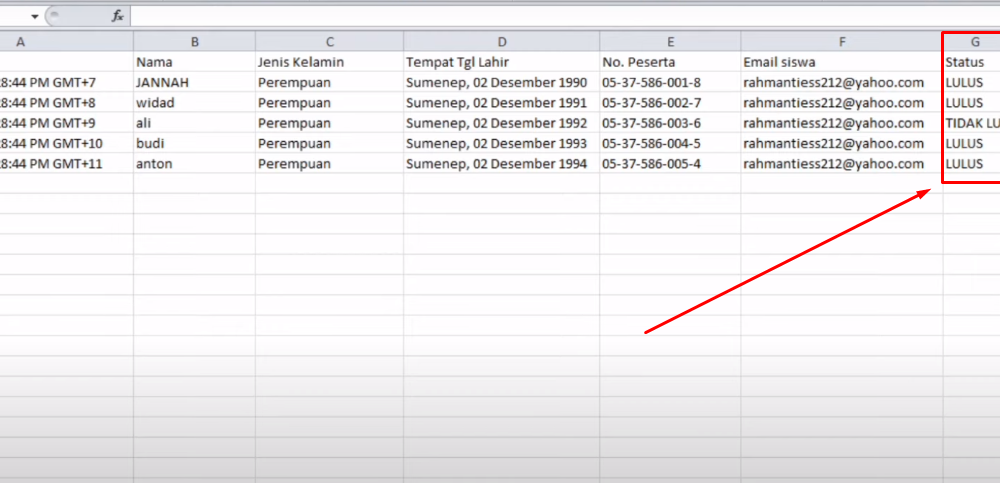
Kemudian simpan file excel tersebut setelah dilakukan pengeditan.
Lalu upload kembali ke google drive, dan buka menggunakan google spreadsheet terus simpan lagi sebagai google spreadsheet.
Cara mengirimkan SK ke masing-masing siswa melalui email siswa
Setelah file IDENTITAS SISWA KELAS AKHIR tersimpan sebagai Google Spreadsheet, buka kembali file IDENTITAS SISWA KELAS AKHIR google spreadsheet.
Kemudian pilih menu pengaya pilih Autocrat kemudian klik Launc.
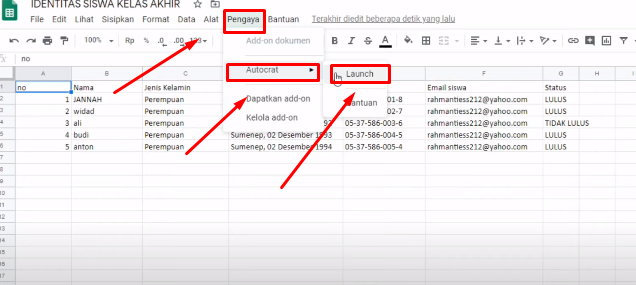
Akan muncul tampilan window Launc kemudian pilih New Job. ikut Step seting dibawah ini
Step 1 – Pada Name Your Marge Job ketikan SURAT KET LULUS selanjutnya klik Next.
Step 2 – pada pemilihan template pilih template From Drive, dan pilih template yang kita buat sebelumnya yang disimpan di Google drive.
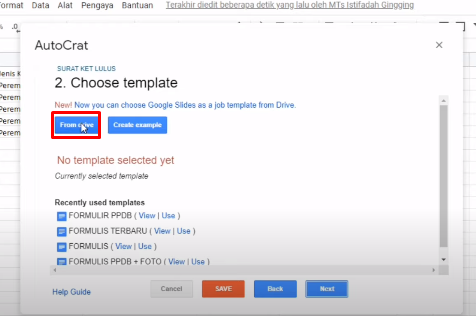
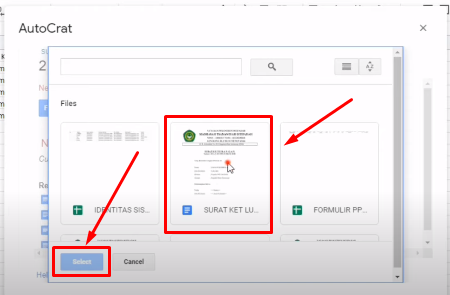
Selanjutnya Klik next.
Step 3 – kita lihat kecocokanya antar template tadi dengan data. ini bertujuan agar template bisa terisi sesuai dengan identitas siswa.
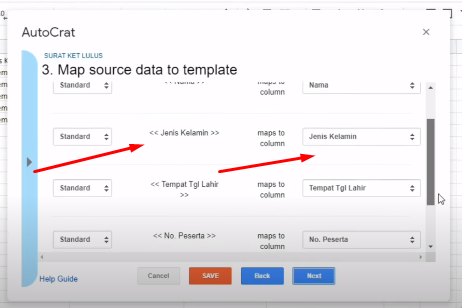
Step 4 – File Setting, pada file name beri nama SURAT KET LULUS <<nama>> (samakan dengan nama field di excel) dan pada type file pilih pdf.
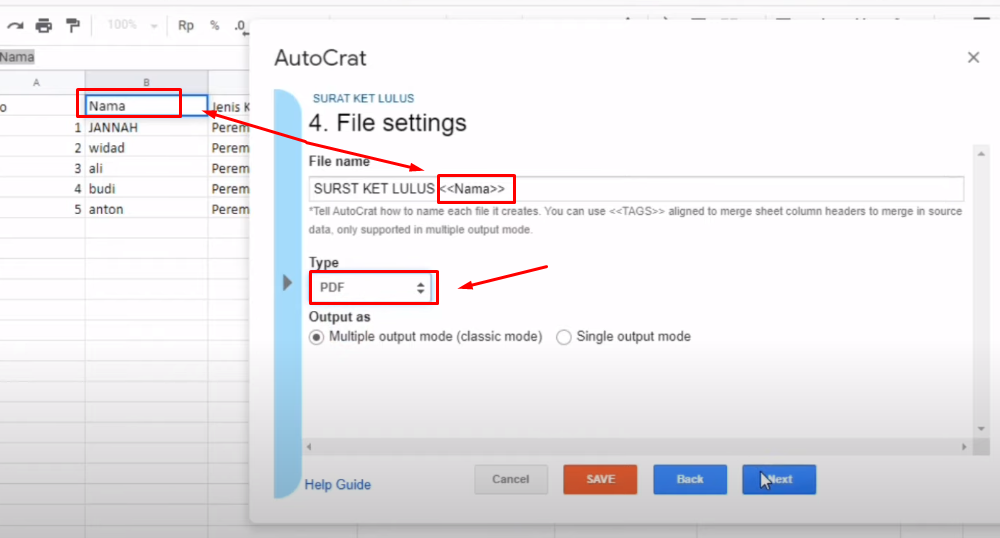
Step 5 – Pilih folder penyimpanan di google drive, buat folder baru dengan nama SK LULUS agar nantinya tidak bercampur dengan file lainya. klik next
Step 6 – klik next
Step 7 – Klik Next
Step 8 – Share docs & Send Emails pilih option yes, Sekrol kebawah, pada email to isikan <<Email siswa>> sesuaikan dengan nam field di Excel.
Pada type subject ketik SURAT KETERANGAN LULUS, dan beri pesan ” simpan dengan baik” Klik Next
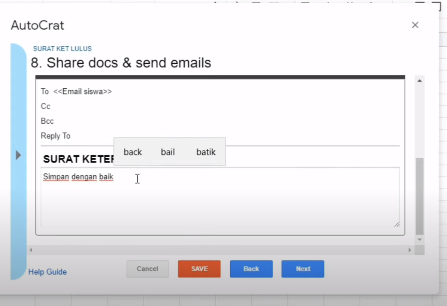
Step 9 – Add/remove job triggers pilih option run on from triggers Yes dan run on time triggers NO kemudian klik Save.
Kemudian untuk mengirimkan hasil dari Surat keterang kelulusan kemasing-masing siswa yaitu klik > lihat gambar.
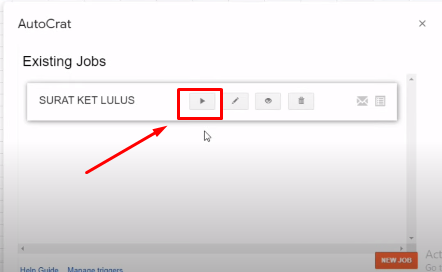
Tunggu hingga proses pengiriman selesai.
Untuk mengejek apakah pengiriman file berhasil kita lihat di folder SK LULUS di google drive.
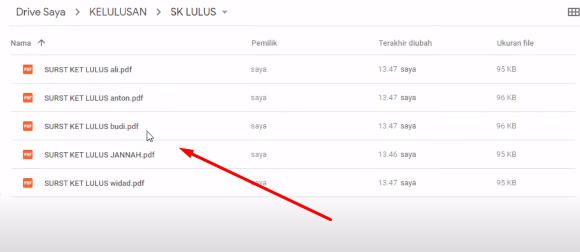
Berhasil – akhirnya pembuatan Surat Kelulusan Siswa di google form berhasil kita buat.
Silahkan mencoba tutorial ini, apabila mengalami kendala silahkan tulis di komentar.
Baca juga Artikel lainya :
- Cara membuat google formulir pendaftaran online
- Cara memindahkan soal word ke google form
- Cara membuat link google form menjadi bit.ly
- Cara membuat countdown timer google form
Jangan lupa untuk membagikan artikel ini ke media sosial atau teman anda, siapa tahu ada teman yang membutuhkan terkait dengan aritkel ini.
Terima Kasih…